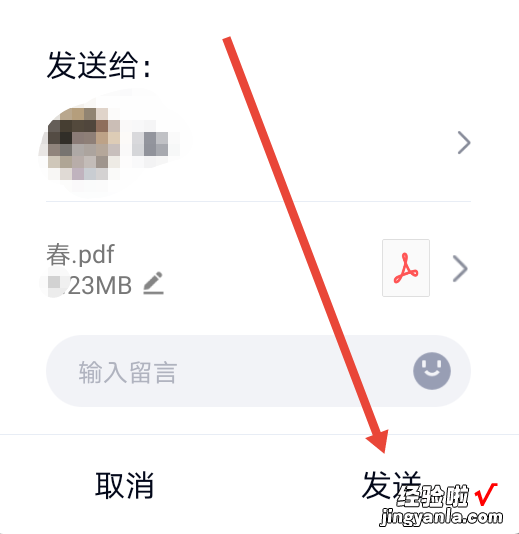wps怎么打开pdf wps怎样插进去pdf文档
经验直达:
- wps怎样插进去pdf文档
- wps怎么打开pdf
- WPS文档如何转换为PDF
一、wps怎样插进去pdf文档
1、首先 , 我们打开我们电脑上面的wps表格,之后我们点击工具栏中的插入;
2、之后我们点击工具栏中的对象;
3、弹出的界面,我们点击由文件创建;
4、弹出的界面,我们找一个PDF文档,点击选中它 , 之后我们点击打开;
5、然后我们将链接和显示为图标均勾选上;
6、这样我们就将PDF文档插入到WPS表格里面了,我们是可以点击打开它的,因为我们在前面已经设定了链接 。相信大家现在已经会在WPS表格中插入PDF文档了 。
二、wps怎么打开pdf
直接插入
1、将word文档和PDF准备好
2、点击上方的插入栏 , 找到添加“附件” 。有的word版本没有附件功能,寻找“对象”
3、有“附件”功能的话可以直接选择插入PDF , 否则的话选择由文件创建 。
4、找到自己准备好的PDF,然后点击确定
图片创建法
1、如果PDF无法插入 , 那么可以考虑将PDF转化为图片格式
2、具体方法为直接将PSD用word打开,之后什么都别点 , 按下CTRL SHIFT S(另存为)选择为JPG格式,之后直接使用WORD插入图片即可
三、WPS文档如何转换为PDF
因为每个人的手机型号、软件版本、排版等等方式不同,所以会出现word文档在WPS打开是正常的,分享给QQ好友却出现内容格式改变的情况 。
如果不想要让格式混乱,这个问题的解决方法很简单,只要以PDF的形式发送word文档就可以了 。下面我就演示一下具体的操作方法吧,希望能够帮助到你 。
详细步骤如下:
1、打开WPS软件后,首先点击你想要发送的word文档右边的三个小点 。
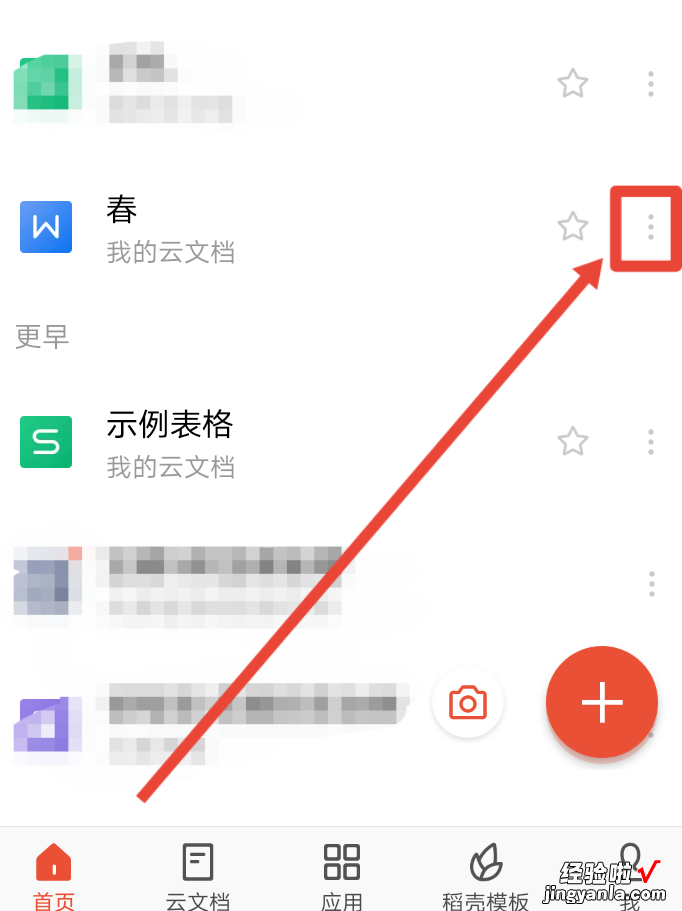
2、然后点击【分享给好友】
【wps怎么打开pdf wps怎样插进去pdf文档】
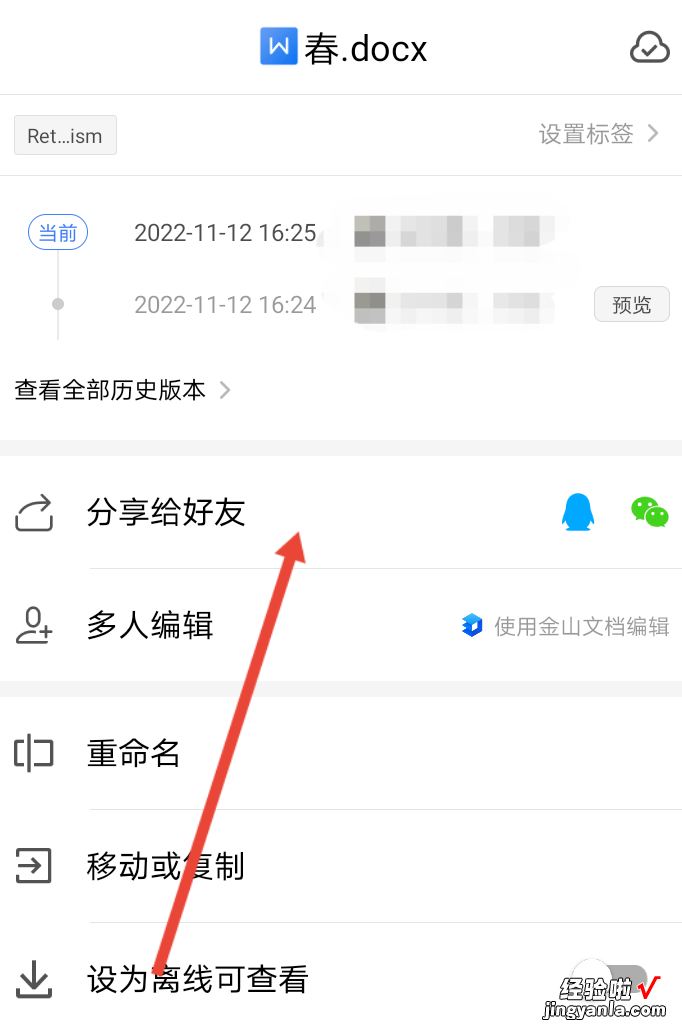
3、接着点击【以PDF文档发送】
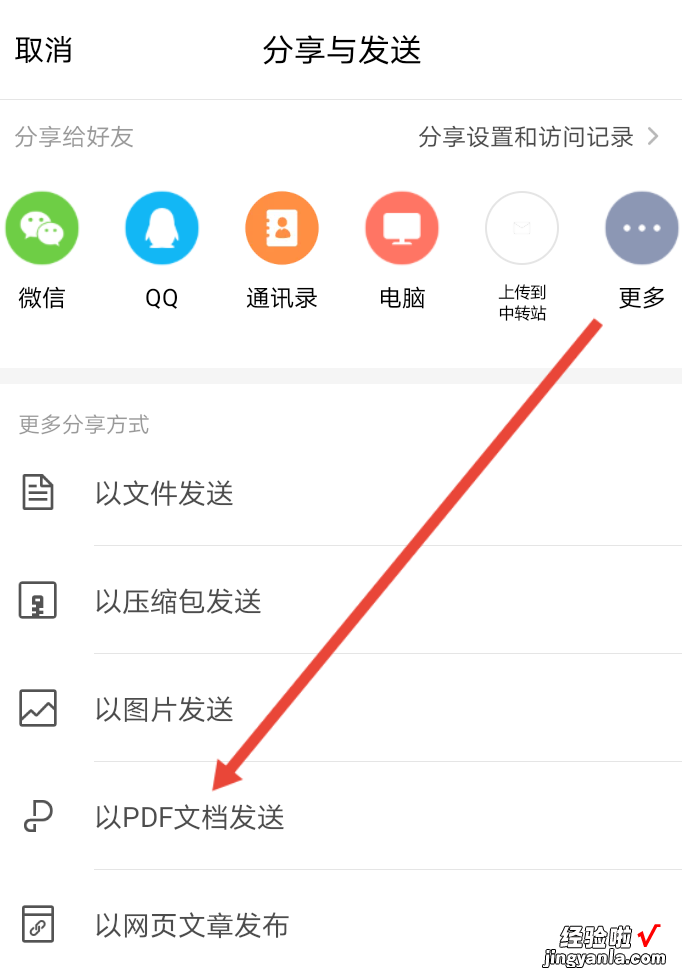
4、随后点击下方的【输出为PDF】

5、之后点击【发送给好友】
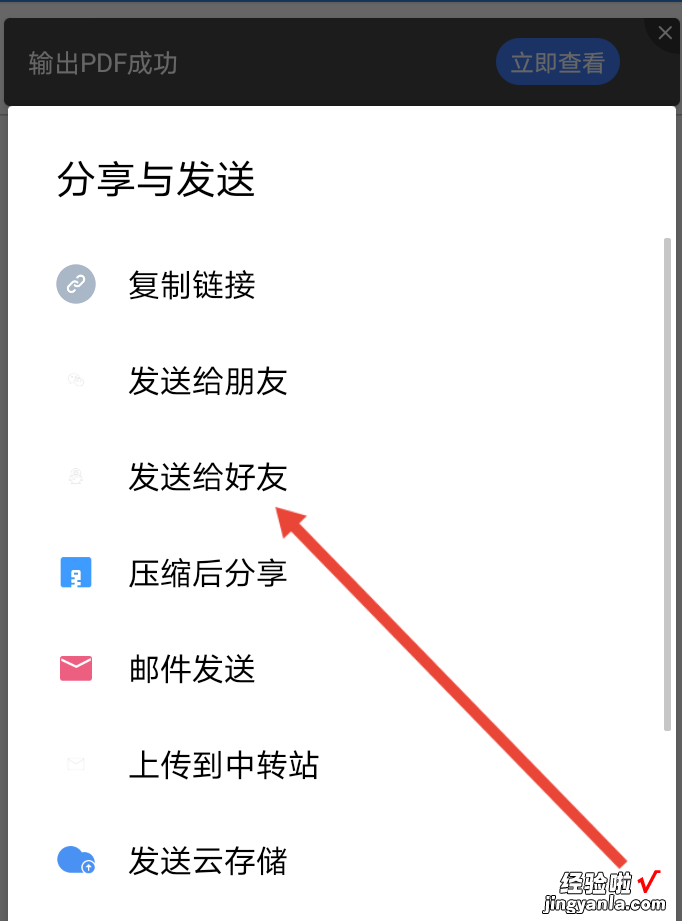
6、跳转到QQ后选择要发送的好友 。
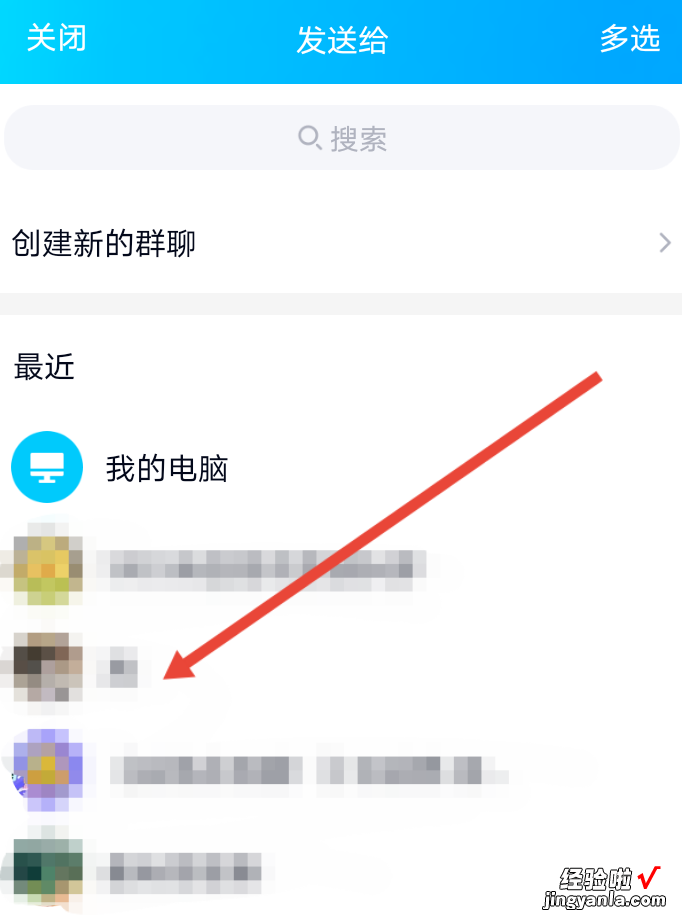
7、最后点击【发送】即可 。